突然ですが、Wi-Fiのテザリングって聞いたことありますか?
「モバイルルーターはないけど、外出先でネットに接続したい!」って時に使える「意外と便利な機能」なんです!
この記事では、「Wi-Fiのテザリングって何?」「Wi-Fiのテザリングのやり方・料金」「Wi-Fiのテザリングのメリット・デメリット」などについてまとめていきます。
最後まで読んでいただければ、Wi-Fiのテザリングについてバッチリ理解できますよ!
忙しい方は、気になる部分だけをピックアップして読んでみてくださいね!
Wi-Fiテザリングとは?

Wi-Fiテザリングとは、スマートフォンを使って、パソコンやゲーム機などをインターネットに接続させることができる機能です。
テザリングの「テザー(Tether)」は、英語で「繋ぐ」「縛る」といった意味があります。
外出先で「モバイルルーターやWI-FIスポットがないけど、パソコンでインターネットを使った作業をしないといけなくなった!」といった時に非常に便利です。
スマートフォンを使って、パソコンやゲーム機などをインターネットに接続する際、スマートフォンが親機、パソコンやゲーム機などが子機と呼ばれます。
| 親機 | スマートフォン(iPhone、Android) |
|---|---|
| 子機 | パソコン、タブレット、ゲーム機など |
とても便利に見えるWi-Fiテザリングですが、あくまでも非常手段として使うのがおすすめです。
スマートフォンを使ってインターネットに接続しているため、使いすぎるとすぐに通信量が上限に達してしまうからです。
Wi-Fiテザリングの料金を解説!
| キャリア | 種別 | 料金 |
|---|---|---|
| docomo | プランに含まれている | 別途料金なし |
| au | オプションサービス | 別途500円/月 ※加入時のキャンペーンで最大2年間利用料が無料になることも |
| ソフトバンク | オプションサービス | 別途525円/月 ※加入時のキャンペーンで最大2年間利用料が無料になることも |
Wi-Fiテザリングの料金はキャリアによって異なり、プランに含まれていたり、オプションサービスとして別途料金がかかる場合もあります。
Wi-Fiテザリングの申込方法!
| キャリア | 申込方法 |
|---|---|
| docomo | プランに含まれているため、別途申し込む必要なし |
| au | 以下の3箇所から申し込み可能 ・店舗(auショップ) ・電話(KDDIお客様センター) ・ネット(My au) |
| ソフトバンク | 以下の3箇所から申し込み可能 ・店舗(ソフトバンクショップ) ・電話(ソフトバンクカスタマーサポート) ・ネット(My SoftBank) |
・印鑑
・本人確認書類(原本)
・au携帯電話から:157
・一般電話から :0077-7-111
・上記番号が利用できない場合:0120-977-033
ソフトバンク携帯電話から:157(無料)
一般電話から:0800-919-0157(無料)
【機種別】Wi-Fiテザリングのやり方(設定方法)!

Wi-Fiテザリングのやり方(設定方法)を機種別でまとめました。
iPhoneでのWi-Fiテザリングのやり方(設定方法)!
- ホーム画面から「設定」メニューを開く
- 「モバイルデータ通信」をタップする
- 「インターネット共有」をタップする
- 画面表示される「「ネットワーク名(SSID)」をメモする
- 「”Wi-Fi”のパスワード」をタップする
- パスワードを設定して、「完了」をタップする
- 「インターネット共有」をONにする
- もしポップアップが表示された場合、「Wi-Fiをオンにする」をタップする
Android(au)でのWi-Fiテザリングのやり方(設定方法)!
- ホーム画面から「設定」メニューを開く
- 「無線とネットワーク」の中の「その他の設定」をタップする
- 「テザリング」をタップする
- 「WI-FIテザリング」をONにする
- 「WI-FIテザリング設定」をタップする
- 「ネットワーク名(SSID)」と「パスワード」を設定する
- 「保存」をタップする
※機種によって項目名が異なる場合があるため、ご注意ください。
※今回は「Xperia Z3」の手順をご紹介しました。
子機(パソコン)でのWi-Fiテザリングのやり方(設定方法)!
- 「Wi-Fi」のマークのアイコンをクリックする
- 「ネットワーク名(SSID)」を選択する
- 「接続」をクリックする
- ネットワークセキュリティーキーとして「パスワード」を入力する
- 「このネットワーク上のPC、デバイス、コンテンツを探し、プリンターやTVなどのデバイスに自動的に接続しますか?」のメッセージが出れば、「はい」をクリックする
Wi-Fiテザリングとモバイルルーターとの5つの違い
| Wi-Fiテザリング | モバイルルーター | |
|---|---|---|
| コスパ |  月額費用が安く、モバイルルーターの本体費用も不要 月額費用が安く、モバイルルーターの本体費用も不要 |  ネットを使いすぎても通信費は安く抑えられる ネットを使いすぎても通信費は安く抑えられる |
| 手軽さ |  スマホがあればどこでも通信可能 スマホがあればどこでも通信可能 |  モバイルルーターが必要 モバイルルーターが必要 |
| 通信量 |  キャリアの上限値に達するのが早い キャリアの上限値に達するのが早い |  大容量通信が可能 大容量通信が可能 |
| 通信速度 |  通常のスマホ使用時よりも通信速度は落ちる 通常のスマホ使用時よりも通信速度は落ちる |  高速通信が可能 高速通信が可能 |
| バッテリー |  スマホのバッテリーの消耗が早い スマホのバッテリーの消耗が早い |  モバイルルーターのバッテリーは大容量 モバイルルーターのバッテリーは大容量 |
Wi-Fiテザリングとモバイルルーターの違いをまとめました。
1、コスパの違い
コスパについては、用途によって善し悪しが大きく分かれます。
Wi-Fiテザリングはオプションなので月額費用が安く、モバイルルーターの本体費用もかからないため、月額費用を抑えられます。
ただし、ネットを使いすぎると、すぐにキャリアの上限値に達します。
モバイルルーターは月額費用とモバイルルーター本体費用がかかりますが、ネットを使いすぎても通信費は安く抑えられます。
2、手軽さの違い
手軽さについては、Wi-Fiテザリングはスマートフォンがあれば、外出先でもネット接続できます。
そのため、モバイルルーターよりもWi-Fiテザリングの方が優れています。
3、通信量の違い
通信量については、Wi-Fiテザリングでは使いすぎるとすぐにキャリアの上限値に達してしまいますが、モバイルルーターであれば大容量通信が可能です。
そのため、Wi-Fiテザリングよりもモバイルルーターの方が優れています。
4、通信速度の違い
通信速度については、Wi-Fiテザリングよりもモバイルルーターの方が高速です。
またWi-Fiテザリングでは通常のスマートフォンによる通信よりも速度が遅くなってしまいます。
5、バッテリーの違い
バッテリーについては、Wi-Fiテザリングではスマートフォンのバッテリー消費が大きくなってしまいますが、モバイルルーターであれば大容量バッテリーが付いています。
そのため、Wi-Fiテザリングよりもモバイルルーターの方が優れています。
Wi-Fiテザリングのメリット・デメリット!
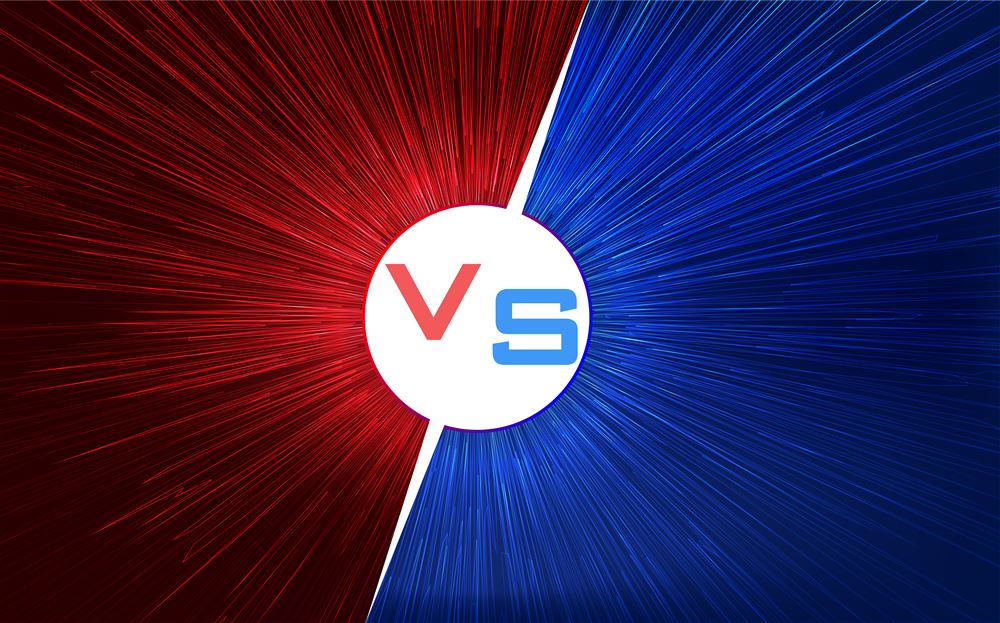
Wi-Fiテザリングのメリット・デメリットについて、それぞれご紹介します。
Wi-Fiテザリングのメリット!
- 外出先など場所を問わず利用できる
- 荷物を減らせる
- WI-FIルーター本体の購入費を節約できる
Wi-Fiテザリングのデメリット!
- モバイルルーターに比べて、通信速度が速い
- 使いすぎると、すぐに通信量がキャリアの上限値を超えてしまう
Wi-Fiテザリングのメリット・デメリットまとめ
Wi-Fiテザリングのメリット・デメリットは、用途によって大きく分かれます。
Wi-Fiテザリングの強みは、「手軽さ」です。
スマートフォンさえあれば、外出していてもすぐにネットに接続できる点がメリットです。
しかし、「バッテリーの消耗が激しい」「通信速度が遅い」「通信量の上限に達しやすい」といったデメリットがあるため、使いすぎに注意です。
そのため、Wi-Fiテザリングは「出先でちょっとネットに繋ぎたい」という用途で使いことをおすすめします。
まとめ
・手軽にネットに繋ぐことができる
・キャリアによって異なるが、料金は非常に安い
・機種によって設定方法が異なる
・用途によってメリットとデメリットが大きく分かれる
・「出先で短時間使う」という使い方がベスト
今回はWi-Fiのテザリングについてご紹介しました。
「料金」や「申込方法」、「機種別・キャリア別の設定方法」を記載しましたので、ご自分の環境に合わせてご覧下さい。
「モバイルルーターがないけど、急にインターネットに接続しないといけなくなった!」という時に、ぜひWi-Fiのテザリングを活用してみてくださいね。







